Network Manager-l2tpは、ネットワークを管理するための強力なVPNプラグインです。レイヤー2トンネリングプロトコルのサポートを提供します。 L2TPおよびL2TP/IPsec接続は、特にVPNを使用している場合、必須のネットワークツールです。これには、Microsoftおよびその他のL2TPVPNサーバーとの互換性が含まれます。
このユーティリティをUbuntuPCにインストールする方法を簡単にまとめましょう。インストールすると、既存のPPTPに加えて追加のL2TPオプションが表示されます。
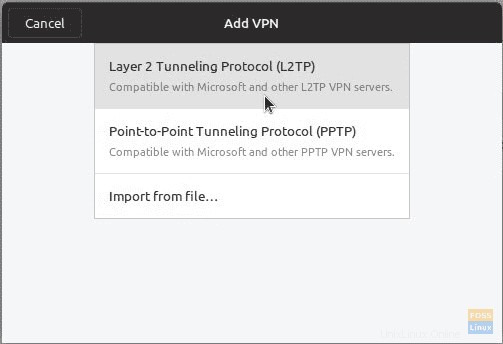
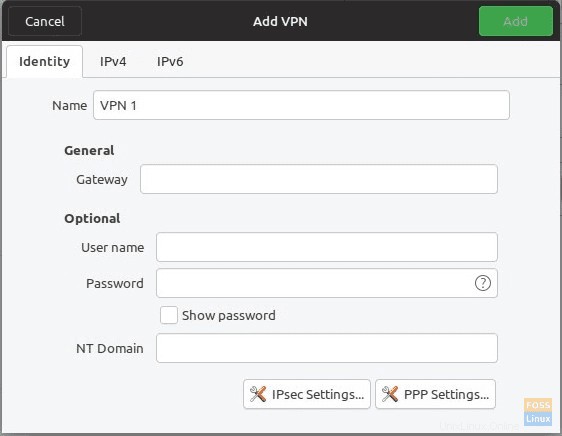
Ubuntu14.04および16.04へのNetworkManagerL2TPのインストール
このような場合、nm-l2tp /network-manager-l2tpPPAを追加する必要があります。
ステップ1)ターミナルを起動します。 Ctrl + Alt+Tキーボードショートカットを使用できます。
手順2)次のコマンドをコピーして貼り付け、PPAを追加します。
sudo add-apt-repository ppa:nm-l2tp/network-manager-l2tp
ステップ3)更新しましょう:
sudo apt update
ステップ4)最後に、network-manager-l2tpをインストールします:
sudo apt install network-manager-l2tp network-manager-l2tp-gnome
Ubuntu17.04以降へのNetworkManagerL2TPのインストール
Ubuntu 17.10以降(Ubuntu 18.04を含む)は、公式リポジトリにnetwork-manager-l2tpおよびnetwork-manager-l2tp-gnomeパッケージが付属しています。したがって、PPAを追加する必要はありません。
ステップ1)ターミナルを起動します。 Ctrl + Alt+Tキーボードショートカットを使用できます。
ステップ2)次のコマンドを入力し、Enterキーを押します。
sudo apt install network-manager-l2tp-gnome
パッケージが見つからないというエラーが発生してインストールが失敗した場合は、UbuntuPCに公式の「ユニバース」リポジトリソースを追加する必要があります。
sudo add-apt-repository universe sudo apt update
これで、ステップ(2)を正常に実行できるようになります。